
Creare prototipi di prodotti 3D di alta qualità è una mole di lavoro. Ho fatto lavori di progettazione di stampa per vari marchi di negozi importanti e ho trascorso ore e ore a lavorare duramente nel tentativo di creare modelli di Photoshop di vari prodotti.
Se solo PSDCovers.com fosse stato in giro allora! Questa fantastica risorsa viene caricata con pacchetti e prodotti gratuiti che puoi applicare immediatamente ai tuoi progetti in Photoshop. Sembra troppo bello per essere vero? Continua a leggere per vedere come funziona.
PSDCovers.com
PSDCovers non è un'app web o un software complicato, è un semplice sito Web che trabocca di download gratuiti incredibilmente grandiosi.
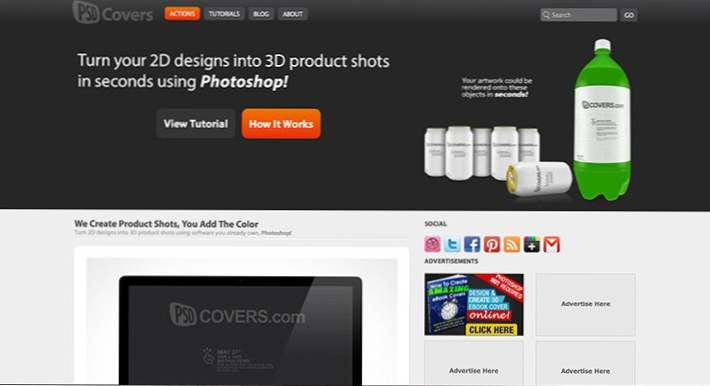
Quello che ottieni nel download è un insieme di azioni di Photoshop che ti aiutano a prendere un pezzo piatto di grafica e ad adattarlo a un falso prodotto 3D. La qualità delle risorse qui è super impressionante, soprattutto considerando il fatto che sono gratuiti.
Cosa c'è sul sito?
Quindi che tipo di prototipi di prodotti sono sul sito? Tutti i tipi! Se stai prendendo in giro una lattina di peperoncino, libro, iPad, disco o bottiglia di soda, questo sito ha quello che stai cercando, spesso presentato a più angolazioni. Ecco un esempio di alcuni articoli diversi che troverai sul sito, solo per darti un'idea della variazione e della qualità.
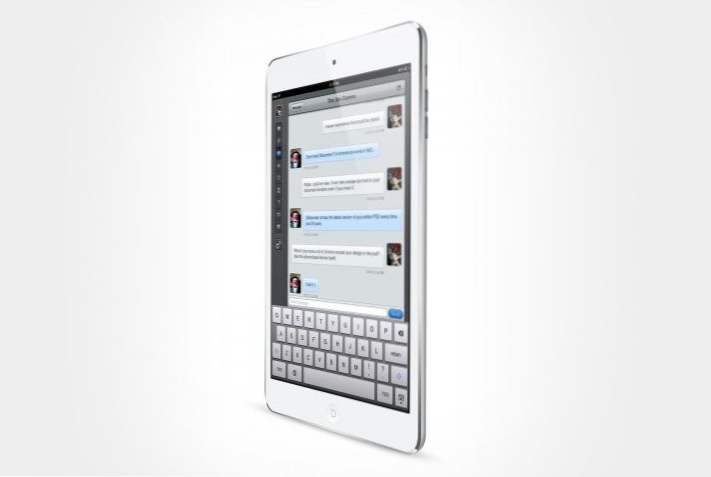

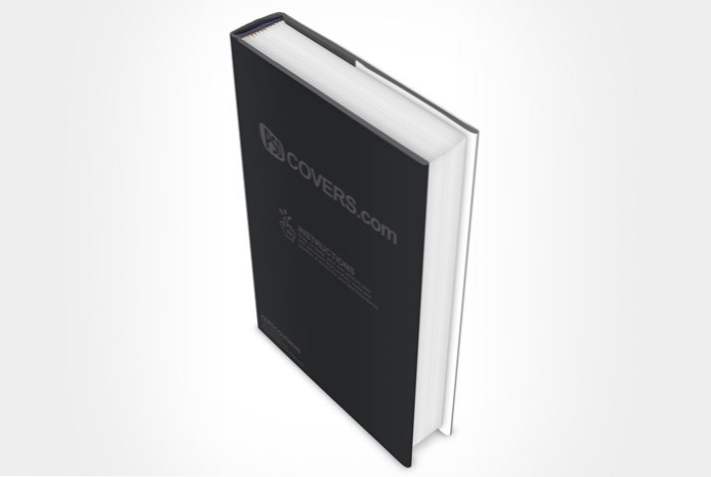
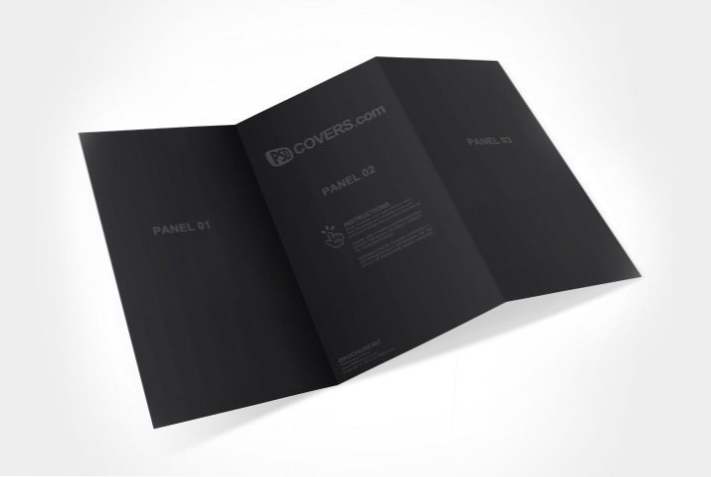
Facciamo uno!
Ora che hai una buona idea di cosa sia il sito e di cosa puoi aspettarti di trovare lì, passiamo attraverso un flusso di lavoro di esempio per vedere quanto sia facile creare il tuo fantastico mockup.
Passaggio 1. Scarica un prodotto
La prima cosa che devi fare è individuare e scaricare l'elemento che vuoi costruire. Puoi utilizzare la funzione di ricerca integrata o sfogliare per categoria di prodotto facendo clic su uno dei tag indicati di seguito.
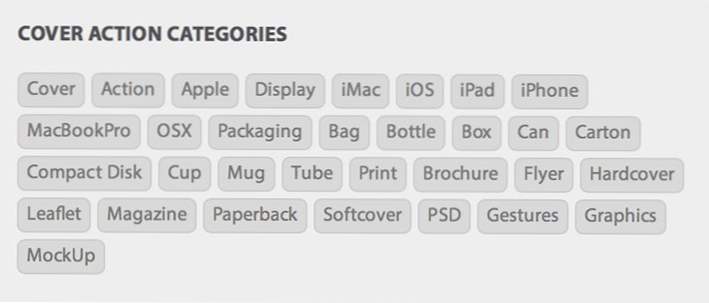
Ho deciso di andare con una bella borsa che sembra pronta per alcuni snack salati. Puoi trovare e scaricare questo oggetto qui.

Passaggio 2. Installare le azioni
Una volta scaricato il set di azioni di Photoshop, tutto ciò che devi fare per installarlo è individuare il file nella cartella dei download e fare doppio clic su di esso. Photoshop si prenderà cura di tutto il resto.

Passaggio 3. Gioca la prima azione
In genere, un download includerà un insieme di due azioni. La prima azione crea una tela in cui è possibile posizionare la grafica piatta. La seconda azione convertirà quindi la tua grafica piatta in un prodotto stilizzato girato mentre ti siedi e sorseggi il tuo caffè mattutino.
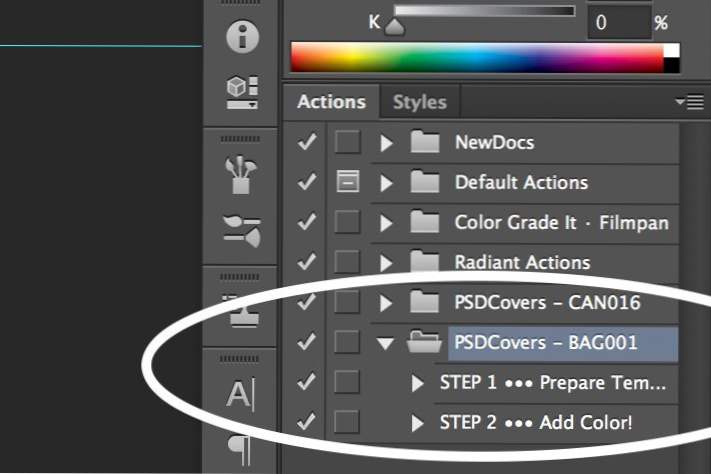
Per iniziare con la nostra borsa, gioca la prima azione nel set scaricato, che imposterà la nostra tela di partenza. Per impostazione predefinita, questo conterrà alcuni elementi grafici segnaposto e le istruzioni di base su come utilizzare il file.
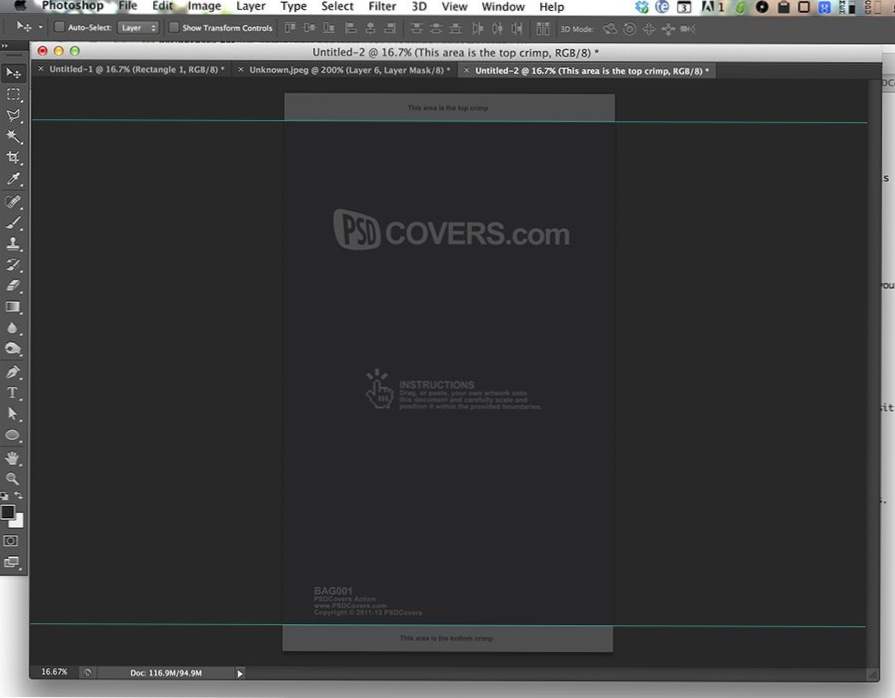
Passaggio 4. Creare un riempimento in background
Ora è il momento di creare la nostra opera d'arte. Elimina tutti i livelli correnti nella PSD e lancia una texture per riempire completamente la tela, in questo modo:
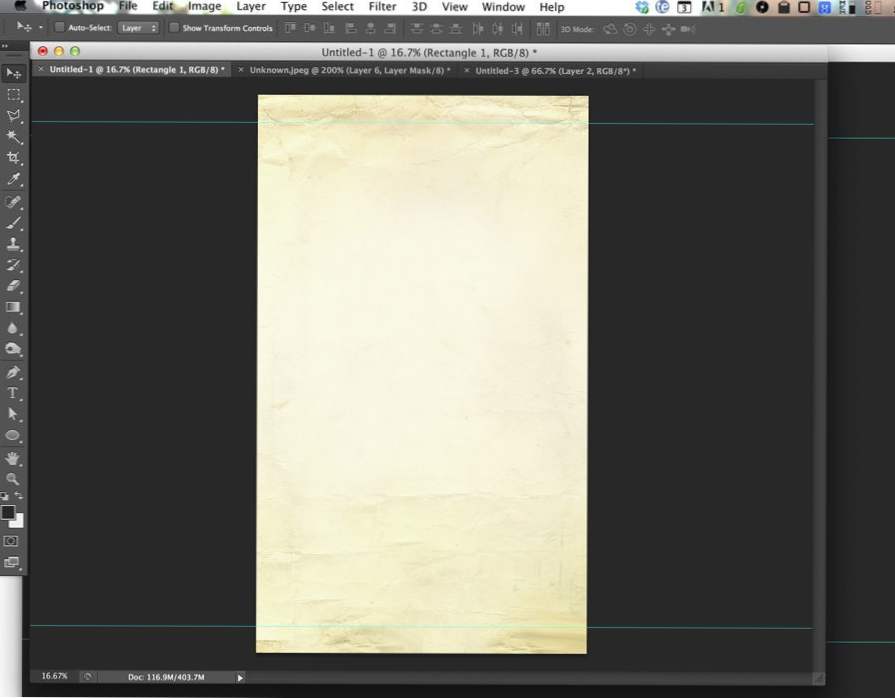
La texture che ho scelto può essere trovata qui ed è stata creata da? Pinkorchid_too.? Sentiti libero di cambiare questi prossimi passi e vai per la tua strada, sono solo per fare un esempio.
Passaggio 5. Aggiungi un pretzel
Faremo una busta di pretzel, quindi trova una foto di un pretzel come questo di Lara604 e posizionala bella e grande vicino al centro della tua tela.
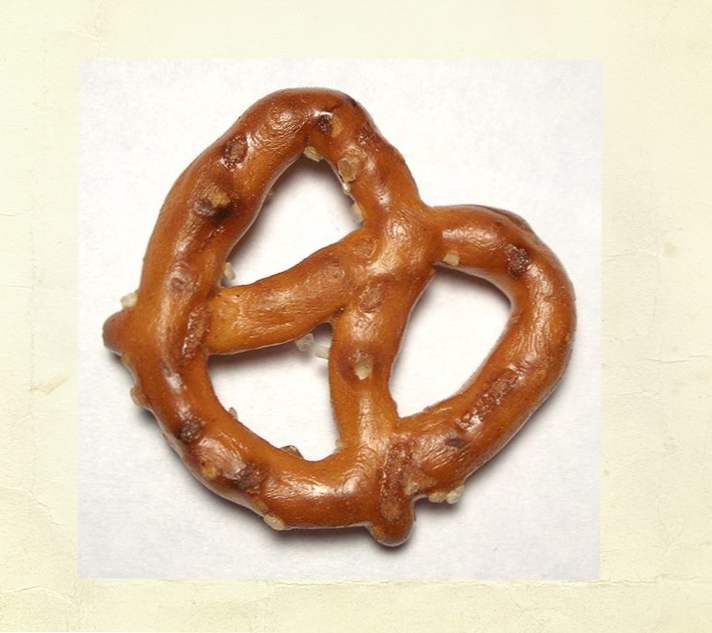
Come puoi vedere, il problema con questa foto pretzel è che è su uno sfondo bianco. Possiamo risolvere questo problema abbastanza facilmente in pochi passaggi. Innanzitutto, imposta la foto pretzel su Moltiplicare. Ciò causerà la trasparenza dei pixel bianchi, che è un passo nella giusta direzione ma non elimina completamente lo sfondo dalla vista.
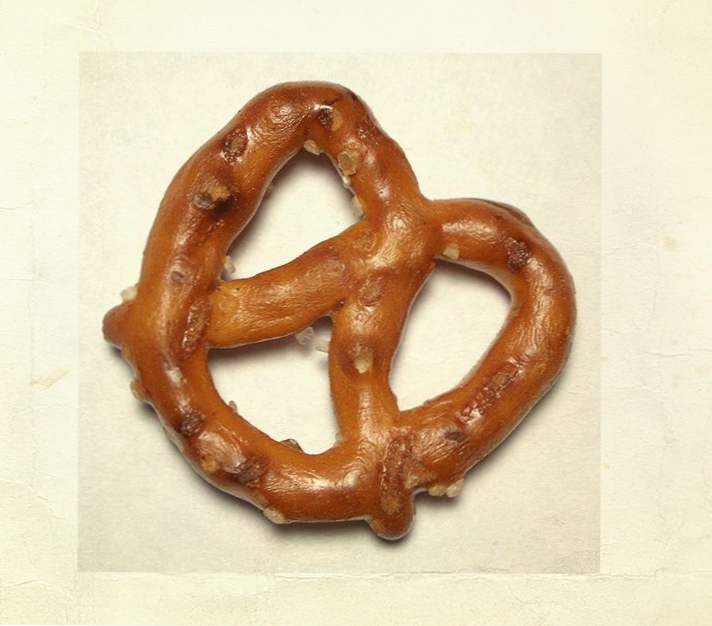
Per eliminare un po 'di più dello sfondo, vai a? Opzioni di fusione? per quel livello, che si trova sotto il menu Effetti livello in cima all'elenco.
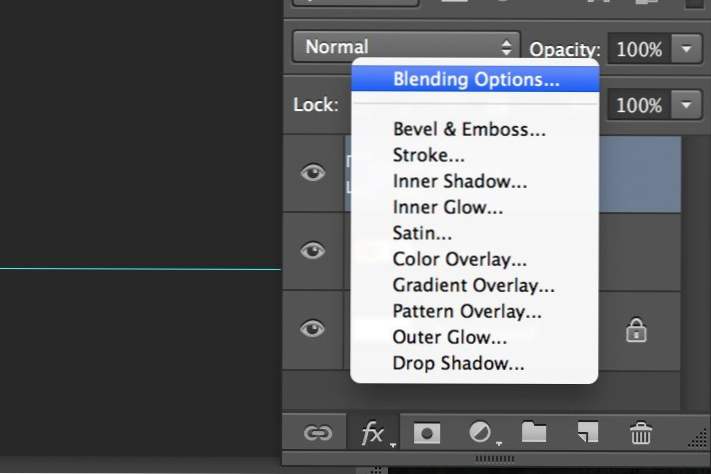
In fondo a questo menu, vedrai una sezione intitolata, "Blend if gray ?. Tieni premuto Opzione (Alt), fare clic sulla metà sinistra della freccia in alto a destra e trascinarla verso sinistra come ho mostrato nell'immagine sottostante. Come puoi vedere, questo ha ulteriormente aiutato a fondere alcune di quelle aree grigie sullo sfondo.
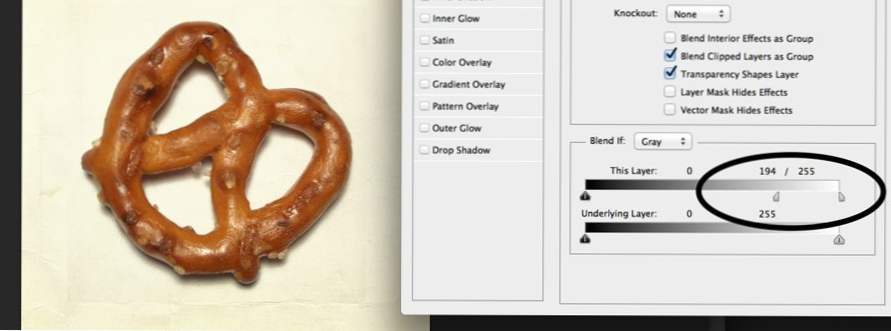
Per pulire il resto dello scurimento attorno al pretzel, schiaffeggia su una maschera di livello e dipingi con un pennello grande, morbido e nero attorno ai bordi della foto fino a quando l'immagine non si fonde perfettamente con lo sfondo.
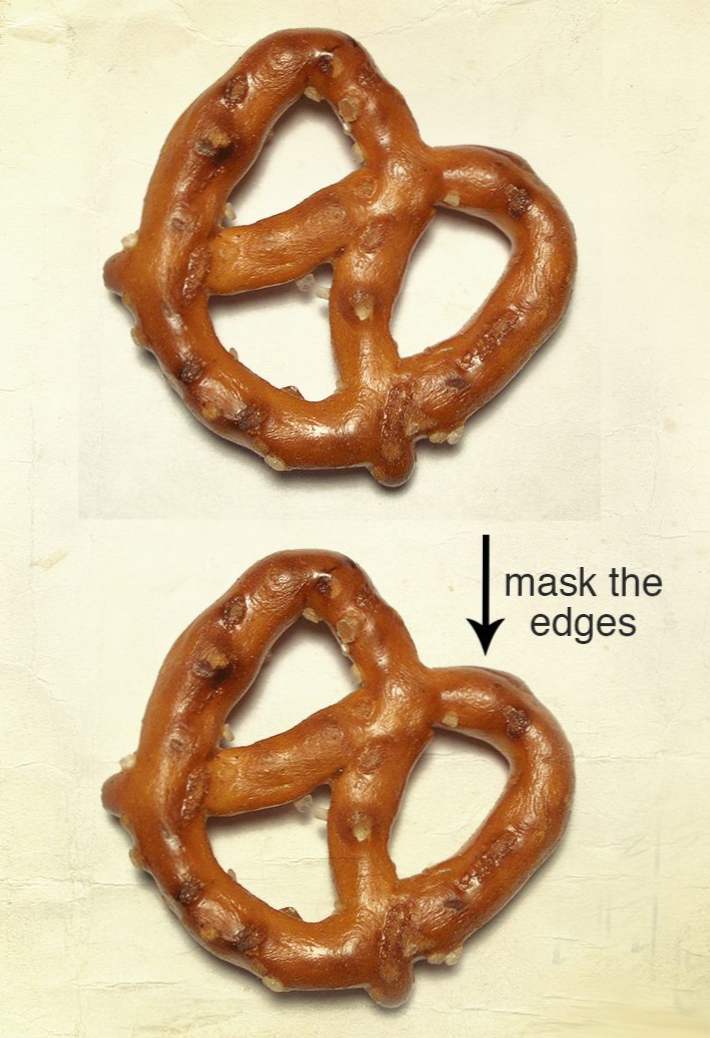
Passaggio 6. Altri Pretzel
Ora che hai il pretzel che si integra perfettamente nello sfondo, duplicalo alcune volte. Spargere i vari pretzel attorno al centro della tela, ruotando e ruotando a caso per aggiungere una variazione. Fai tutto il possibile per ridurre l'ovvietà del fatto che stiamo usando solo un'immagine.
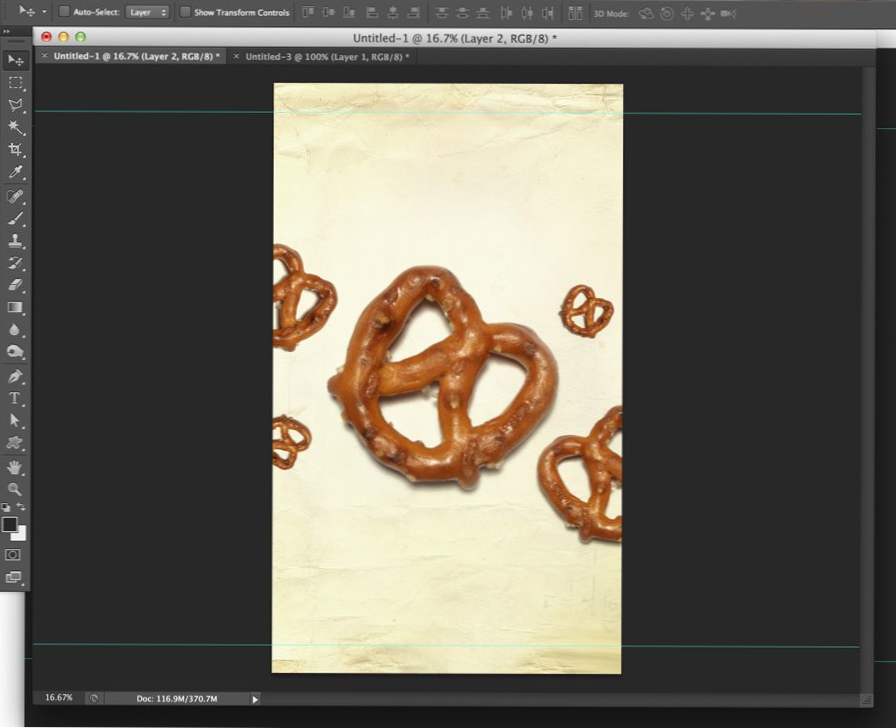
Se lo stessimo facendo per un progetto commerciale, mi prenderei il tempo di scattare più pretzel, ma questo va bene per il nostro progetto di esempio.
Passaggio 7. Aggiungi un titolo
Quindi, digitare un titolo per il nome del prodotto. Rendilo bello e grande e posizionalo sopra le immagini del pretzel. Ho usato il carattere tipografico Homestead, reso nero, impostato su Color Burn e ridotto il riempimento del livello al 90% (non l'opacità, il riempire, c'è una grande differenza quando stai lavorando con i metodi di fusione).
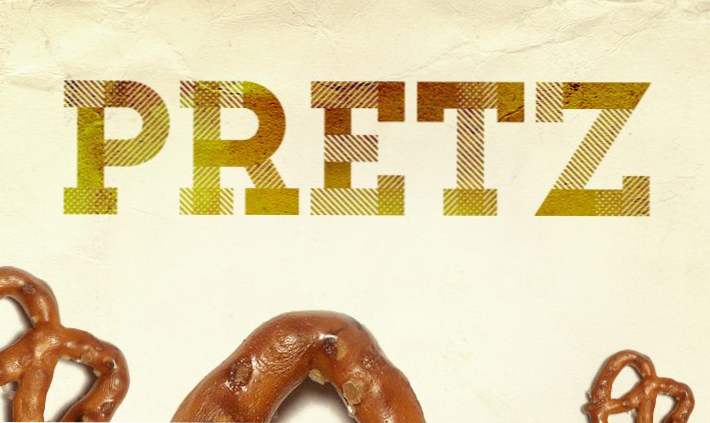
Passaggio 8. Scurire l'alto e il basso
Per completare la grafica della borsa, scurire la parte superiore e inferiore del pacchetto in cui si trovano le guide. Queste aree rappresentano i bordi increspati della borsa, che li rende un punto privilegiato per alcune variazioni di colore.
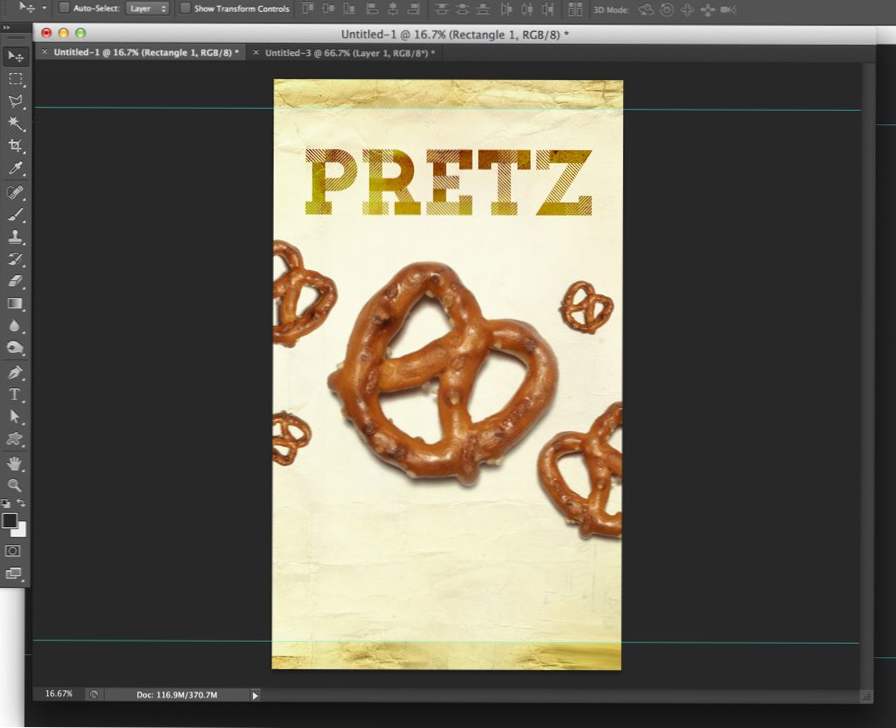
Per fare questo, ho usato fondamentalmente la stessa tecnica che ho fatto sul tipo. Creare un rettangolo, renderlo nero, impostare la modalità di fusione su Color Burn e ridurre il riempimento al 45%.
Passaggio 9. Gioca la seconda azione
Potremmo continuare ad aggiungere dettagli a questo progetto tutto il giorno, ma non vedo l'ora di vedere i frutti del nostro lavoro, quindi andiamo avanti. È tempo di giocare quella seconda azione, che creerà un nuovo documento (è una buona idea salvare quella vecchia) e applicare automaticamente la nostra grafica alla forma della borsa che abbiamo visto nell'anteprima.
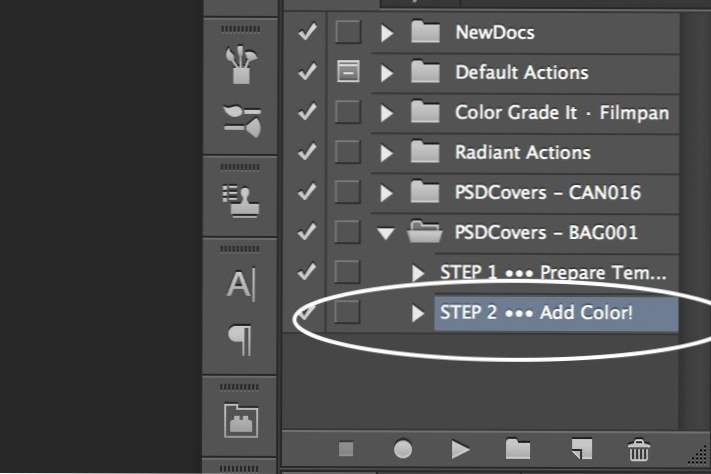
Tutto finito!
Dato che questo è uno dei tiri più complicati del prodotto, in realtà ci vorranno trenta secondi circa perché l'azione faccia il suo corso, ma il risultato finale merita l'attesa. Ecco la nostra opera d'arte personalizzata, avvolta perfettamente intorno a un prodotto tridimensionale decentemente credibile! Quanto è fantastico?


Vai a provarlo!
Sono stupefatto dalla qualità delle risorse su PSDCovers. Non solo sono magnifici, sono estremamente facili da usare. Anche un principiante di Photoshop potrebbe facilmente capire il flusso di lavoro. Il fatto che siano tutti gratuiti rende questo un sito che devi semplicemente aggiungere ai tuoi segnalibri.
La parte migliore di PSDCovers è che l'autore rende disponibili queste azioni per uso commerciale. Puoi posizionare questi prodotti direttamente su un cartellone pubblicitario (sono belli e grandi) o su una rivista, assicurati di leggere attentamente le regole qui. Ora vai e fai qualcosa di interessante!

